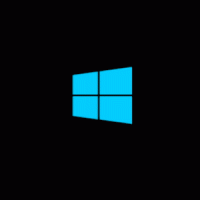Kako spremeniti barvo brizganja Edge v sistemu Windows 10

Edge je nov privzeti brskalnik v sistemu Windows 10. Microsoft si nenehno prizadeva za izboljšanje. Vendar pa so nekatere njegove možnosti dostopne le z urejanjem registra. V tem članku bomo videli, kako prilagoditi barvo uvodnega zaslona Edge.
Microsoft Edge ima poenostavljen uporabniški vmesnik in vam ne omogoča prilagajanja. Tudi za barvo uvodnega zaslona bomo morali uporabiti popravek registra.
Če želite spremeniti barvo brizganja Edge v sistemu Windows 10, morate narediti naslednje.
- Odprto urejevalnik registra.
- Pojdite na naslednji registrski ključ:
HKEY_CURRENT_USER\SOFTWARE\Classes\Local Settings\Software\Microsoft\Windows\CurrentVersion\AppModel\SystemAppData\Microsoft. MicrosoftEdge_8wekyb3d8bbwe\SplashScreen\Microsoft. MicrosoftEdge_8wekyb3d8bbwe! MicrosoftEdge
- Na desni strani boste videli poimenovani parameter niza Barva ozadja. Njegova vrednost je barvna koda HTML, ki jo lahko spremenite. Privzeta vrednost je #0078D7, ki predstavlja privzeto modro barvo:
- Uredite Barva ozadja vrednost in jo nastavite na poljubno barvo, tako da vnesete novo barvno kodo HTML. Tukaj je nekaj barvnih kod:
#FF0000 - rdeče
#00FF00 - zelena
#0000FF - modra
#000000 - črna
#FFFFFF - bela.
Za iskanje želene vrednosti barvne kode lahko uporabite katero koli aplikacijo ali spletno storitev. Na primer, moj najljubši urejevalnik besedil "Geany" ima orodje "Izbirnik barv":
Moja najljubša spletna storitev je Izbirnik barv HTML avtorja w3schools.
Ko dobite kodo za želeno barvo, jo vnesite v vrednost BackgroundColor: - Zdaj znova zaženite Edge. Rezultat bo naslednji:
To je to. S to preprosto prilagoditvijo lahko barvo brizganja roba nastavite na katero koli barvo, ki vam je všeč.
Oglejte si ta videoposnetek in si oglejte ta trik v akciji:
Nasvet: lahko naročite se na Winaero na YouTubu.